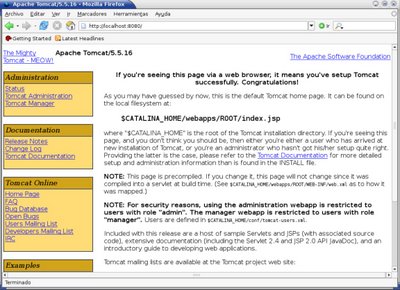una vez más se trata de una review de un video curso publicado por Packt Publishing. En este caso les haré un comentario sobre "Building Hadoop Clusters" cuyo autor es Sean Mikha.
En este curso Sean explica con lujo de detalle como configurar correctamente un cluter Hadoop en la nube de Amazon. Parte de una explicación sumamente detallada de las opciones del tablero de Amazon (configuración de instancias, opciones de red y seguridad) y luego la instalación y configuración propiamente dicha. También explica como chequear conectándonos desde diversos clientes.
Una vez que se ha instalado Hadoop, nos muestra como se ponen en juego los diversos servicios y el rol que cumple cada uno, siempre agregando tips y recomendaciones. En la parte final nos muestra el sistema de almacenamiento y procesamiento de Hadoop y finalmente la instalación y puesta en marcha de Apache Hadoop User Interface (HUE).
Como resumen diré que el curso es muy minucioso y vale la pena, recomiendo que el interesado lea algo de big data, Hadoop y computación en la nube antes de hacer este curso. Procesar y almacenar grandes cantidades de datos ya no es una opción para medianas y grandes empresas, no hay mucho material de referencia como el que se presenta en este curso, por ello lo recomiendo.
Aquí una vista previa del curso: https://www.youtube.com/watch?v=uXitqC7eQXk
Esta es la tabla de contenidos del curso:
Deploying Cloud Instances for Hadoop 2.0
- Introduction to the Cloud and Hadoop
- Deploying a Linux Amazon Machine Image
- Setting Up Amazon Instances
Setting Up Network and Security Settings
- Network and Security Settings Overview
- Identifying and Allocating Security Groups
- Configuration of Private Keys in a Windows Environment
Connecting to Cloud Instances
- Overview of the Connectivity Options for Windows to the Amazon Cloud
- Installing and Using Putty for Connectivity to Windows Clients
- Transferring Files to Linux Nodes with PSCP
Setting Up Network Connectivity and Access for Hadoop Clusters
- Defining the Hadoop Cluster
- Setting Up Password-less SSH on the Head Node
- Gathering Network Details and Setting Up the HOSTS File
Setting Up Configuration Settings across Hadoop Clusters
- Setting Up Linux Software Repositories
- Using the Parallel Shell Utility (pdsh)
- Prepping for Hadoop Installation
Creating a Hadoop Cluster
- Building a Hadoop Cluster
- Installing Hadoop 2 – Part 1
- Installing Hadoop 2 – Part 2
Loading and Navigating the Hadoop File System (HDFS)
- Understanding the Hadoop File System
- Loading and Navigating the Hadoop File System
- Ambari Server and Dashboard
Hadoop Tools and Processing Files
- Hadoop Tools and Processing Files
- Installing HUE
- Using HUE
Espero les sea de utilidad el comentario.
Saludos
Mariano